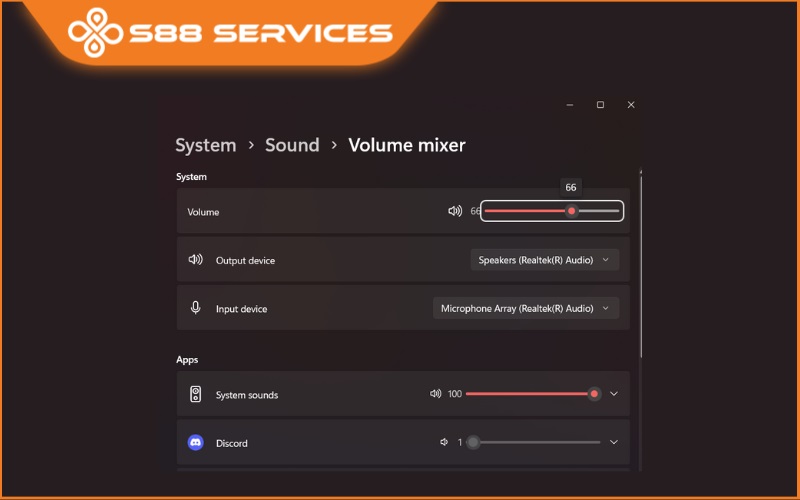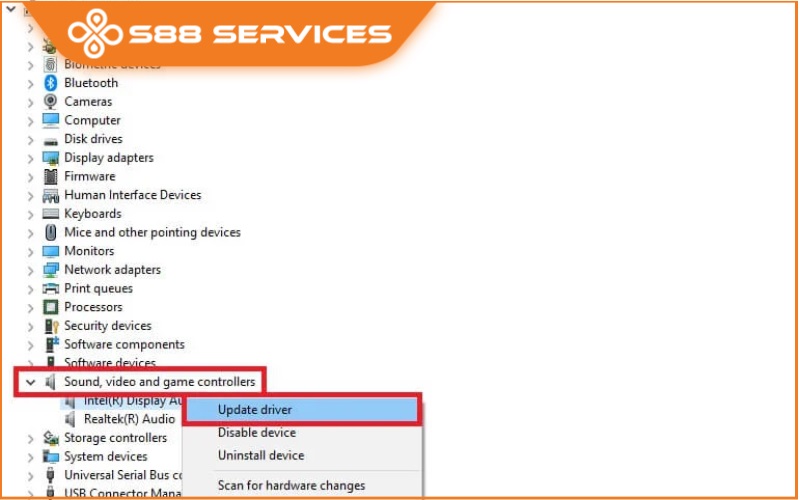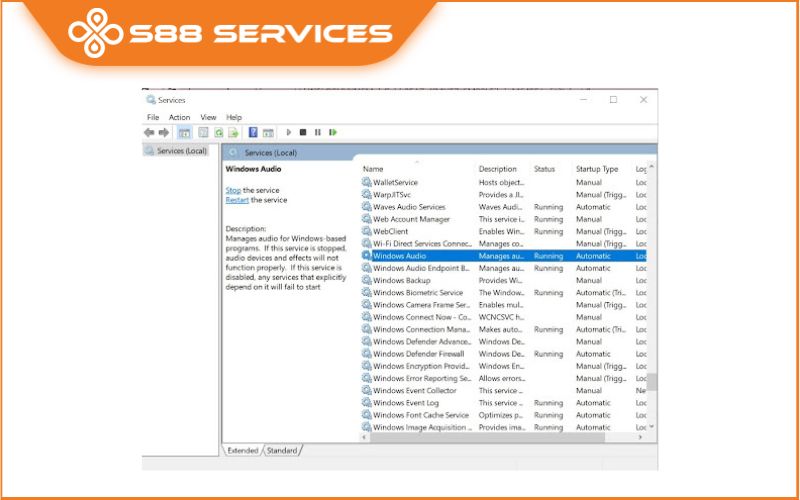Loa laptop bị rè Win 11 là một trong những lỗi thường gặp, có thể do cả nguyên nhân phần mềm và phần cứng. Để giúp bạn khắc phục vấn đề này nhanh chóng, dưới đây là những cách chi tiết để sửa loa laptop bị rè. Ngoài ra S88 Services còn nhận sửa các lỗi như: sửa laptop/ sửa máy tính/ loa laptop bị rè.


Kiểm tra âm lượng và cài đặt âm thanh
Âm thanh quá lớn hoặc cài đặt sai có thể gây ra tiếng rè. Để khắc phục, bạn cần kiểm tra các thiết lập âm thanh cơ bản:
Bước 1: Nhấp chuột phải vào biểu tượng loa ở góc dưới bên phải màn hình và chọn Open Sound settings.
Bước 2: Trong phần Output (Đầu ra), giảm âm lượng xuống mức khoảng 50-70%. Điều này giúp giảm thiểu khả năng loa bị quá tải và gây rè.
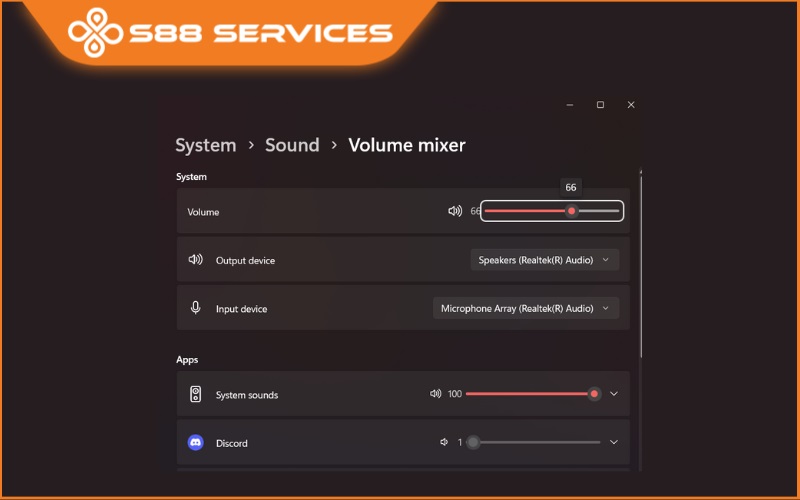
Bước 3: Kiểm tra Enhancements (Tăng cường) để tắt các hiệu ứng âm thanh nếu chúng gây xung đột với driver. Vào Sound Control Panel > Playback > Properties > Enhancements và chọn Disable all enhancements (Tắt tất cả các hiệu ứng).
Cập nhật Driver âm thanh
Driver âm thanh lỗi thời hoặc không tương thích có thể là nguyên nhân khiến loa bị rè. Việc cập nhật driver âm thanh là cách đơn giản để khắc phục lỗi này.
Bước 1: Nhấp chuột phải vào Start và chọn Device Manager (Quản lý thiết bị).
Bước 2: Mở rộng mục Sound, video and game controllers và nhấp chuột phải vào driver âm thanh của bạn (thường là Realtek hoặc Conexant).
Bước 3: Chọn Update driver (Cập nhật driver) và chọn Search automatically for updated driver software để Windows tự động tìm và cài đặt phiên bản mới nhất.
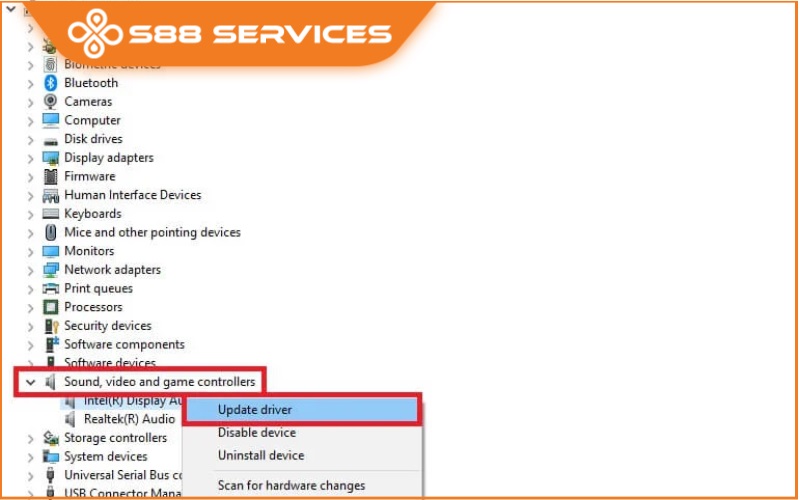
Nếu cập nhật driver không khắc phục được lỗi, bạn có thể chọn Uninstall device (Gỡ cài đặt thiết bị) rồi khởi động lại máy tính. Hệ thống sẽ tự động cài lại driver.

Kiểm tra cài đặt chất lượng âm thanh
Chất lượng âm thanh không tương thích có thể làm loa phát ra tiếng rè. Để điều chỉnh chất lượng âm thanh trên Windows 11:
Bước 1: Vào Settings > System > Sound và cuộn xuống Advanced sound options (Tùy chọn âm thanh nâng cao).
Bước 2: Nhấp vào More sound settings (Cài đặt âm thanh nâng cao) để mở Sound Control Panel.
Bước 3: Chọn thiết bị phát âm thanh, nhấp vào Properties (Thuộc tính) > Advanced (Nâng cao).
Bước 4: Trong Default Format (Định dạng mặc định), chọn một tần số thấp hơn, như 16 bit, 44100 Hz (CD Quality). Nhấn Apply và OK để lưu thay đổi.
Khởi động lại Windows Audio Services
Windows Audio Services là dịch vụ điều khiển âm thanh trên Windows. Khởi động lại dịch vụ này giúp giải quyết lỗi xung đột âm thanh.
Bước 1: Nhấn Windows + R để mở hộp thoại Run, gõ services.msc và nhấn Enter.
Bước 2: Tìm Windows Audio và nhấp chuột phải, chọn Restart (Khởi động lại).
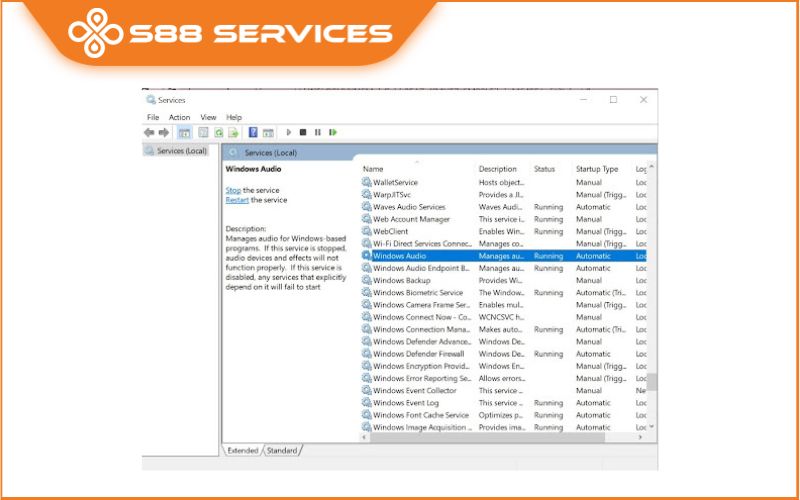
Bước 3: Tìm Windows Audio Endpoint Builder và khởi động lại dịch vụ này tương tự.
Sau khi khởi động lại các dịch vụ âm thanh, kiểm tra xem âm thanh có cải thiện không.
Sử dụng công cụ Troubleshooter
Windows 11 tích hợp sẵn công cụ Troubleshooter giúp phát hiện và khắc phục các sự cố về âm thanh một cách tự động.
Bước 1: Vào Settings > System > Troubleshoot > Other troubleshooters.
Bước 2: Tìm Playing Audio (Phát âm thanh) và chọn Run (Chạy).
Bước 3: Làm theo các bước hướng dẫn để hoàn tất quá trình kiểm tra và sửa lỗi.

Kiểm tra phần cứng và loa
Loa bị bám bụi hoặc hỏng hóc phần cứng có thể là nguyên nhân khiến loa bị rè. Để kiểm tra:
- Kiểm tra tai nghe hoặc loa ngoài: Cắm tai nghe hoặc loa ngoài vào laptop. Nếu âm thanh phát bình thường, có thể loa tích hợp bị hỏng.
- Vệ sinh loa: Dùng cọ mềm hoặc khí nén để vệ sinh loa. Bụi bẩn tích tụ có thể làm loa hoạt động không tốt và gây rè.
- Mang đến trung tâm sửa chữa: Nếu đã thử tất cả các cách mà loa vẫn bị rè, có thể phần cứng âm thanh của máy đã gặp vấn đề. Đưa máy đến trung tâm bảo hành hoặc cửa hàng sửa chữa để được kiểm tra và sửa chữa chuyên sâu.
Gỡ phần mềm xung đột với âm thanh
Một số phần mềm trên máy tính có thể gây xung đột và làm âm thanh bị rè. Bạn có thể gỡ các phần mềm này để kiểm tra xem lỗi có khắc phục được không.
Bước 1: Vào Settings > Apps > Installed apps để xem tất cả các phần mềm đã cài đặt.
Bước 2: Tìm và gỡ cài đặt các ứng dụng âm thanh bên thứ ba hoặc các phần mềm gây nghi ngờ về xung đột, như phần mềm thay đổi giọng nói, phần mềm tăng cường âm thanh.
Bước 3: Khởi động lại máy tính và kiểm tra âm thanh.

Các biện pháp để tránh tình trạng loa laptop bị rè win 11
Để tránh tình trạng loa laptop bị rè trên Windows 11, bạn có thể áp dụng các biện pháp sau đây:
- Điều chỉnh âm lượng hợp lý: Tránh mở âm lượng quá lớn (trên 80%) thường xuyên, vì điều này có thể gây quá tải và làm giảm chất lượng âm thanh hoặc gây hỏng loa.
- Cập nhật Driver âm thanh định kỳ: Hãy đảm bảo rằng driver âm thanh của bạn luôn được cập nhật. Các bản driver mới thường cải thiện hiệu năng và giúp giảm thiểu các lỗi liên quan đến âm thanh.
- Kiểm tra cài đặt âm thanh: Tắt các tính năng tăng cường âm thanh (Enhancements) không cần thiết, vì đôi khi các hiệu ứng này có thể gây xung đột và làm âm thanh bị rè.
- Giữ cho loa sạch sẽ: Bụi bẩn tích tụ có thể cản trở hoạt động của loa và làm giảm chất lượng âm thanh. Bạn nên vệ sinh loa định kỳ bằng cách sử dụng khí nén hoặc cọ mềm để làm sạch khu vực loa.
- Tránh đặt máy tính ở môi trường ẩm thấp: Độ ẩm có thể làm hỏng các linh kiện bên trong, bao gồm loa. Tránh đặt máy tính ở nơi có độ ẩm cao hoặc nơi tiếp xúc trực tiếp với nước.
- Sử dụng phần mềm diệt virus: Phần mềm độc hại có thể làm ảnh hưởng đến driver hoặc hệ thống âm thanh, dẫn đến lỗi âm thanh. Sử dụng phần mềm diệt virus để bảo vệ hệ thống của bạn.
- Kiểm tra phần cứng định kỳ: Nếu bạn nghe thấy tiếng rè xuất hiện thường xuyên và các biện pháp trên không hiệu quả, hãy kiểm tra phần cứng và mang máy đến trung tâm sửa chữa nếu cần thiết.
Loa laptop bị rè trên Windows 11 có thể do nhiều nguyên nhân khác nhau từ phần mềm đến phần cứng. Hy vọng những cách trên sẽ giúp bạn khắc phục lỗi này nhanh chóng và hiệu quả. Nếu đã thử tất cả các cách mà loa vẫn bị rè, hãy mang máy đến trung tâm sửa chữa uy tín để được hỗ trợ tốt nhất.
Xem thêm:
Laptop mất âm thanh và cách khắc phục siêu nhanh, đơn giản
Mách bạn cách sửa âm thanh máy tính siêu nhanh, đơn giản
Laptop mất âm thanh và cách khắc phục siêu nhanh, đơn giản
 |
 |

===================
S88 Services - Chuỗi trung tâm dịch vụ máy tính, laptop có hơn 10 năm kinh nghiệm, đi đầu trong lĩnh vực cung cấp các dịch vụ cần thiết để chăm sóc toàn diện cho các thiết bị công nghệ, bao gồm:
- Dịch vụ sửa chữa, bảo dưỡng máy tính, laptop
- Dịch vụ dán decal, skin làm đẹp cho laptop, điện thoại, máy ảnh,...
- Dịch vụ phân phối các linh kiện, phụ kiện điện tử chính hãng đến từ các thương hiệu lớn như Lenovo, Asus, Dell, Sony, Acer, Apple…
Hãy đến ngay với #S88Services - Hệ thống chăm sóc toàn diện laptop Số 1 Việt Nam!
--------------------------------
Hệ thống S88 Services:
✆ Liên hệ hotline - 0247.106.9999
✆ Nhắn tin: https://m.me/s88vn
✆ Website: http://s88.vn/
Địa chỉ:
✣ 40 Trần Đại Nghĩa - Hai Bà Trưng - Hà Nội (số máy lẻ 310)
✣ 164 Nguyễn Xiển - Thanh Xuân - Hà Nội (số máy lẻ 311)
✣ Số 9 đường Huỳnh Thúc Kháng kéo dài (gần Bệnh viện GTVT) - Đống Đa - Hà Nội (số máy lẻ 312)
✣ 106 Hồ Tùng Mậu - Cầu Giấy - Hà Nội (số máy lẻ 313)
✣ 378 Phạm Văn Đồng - Từ Liêm - Hà Nội (số máy lẻ 411)
✣ 166 Vạn Phúc - Hà Đông - Hà Nội (số máy lẻ 224)
 |
 |